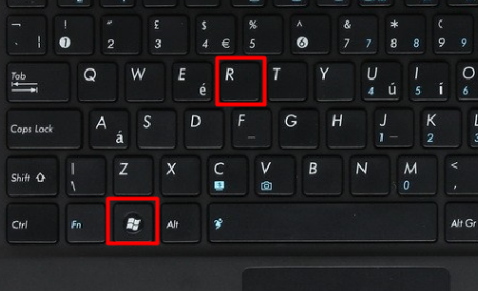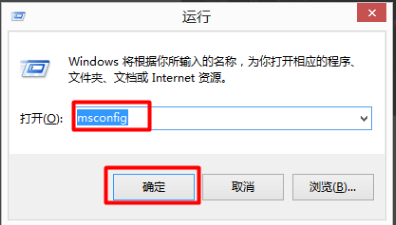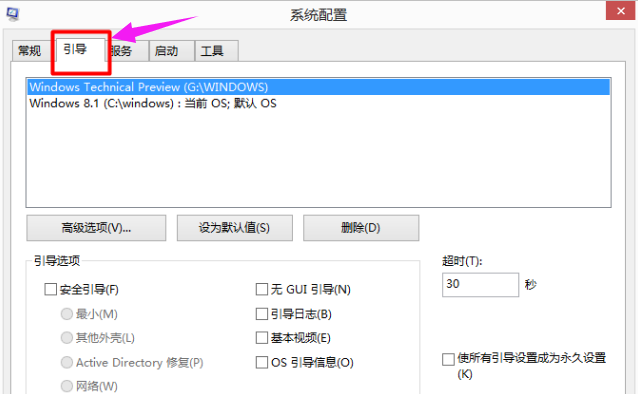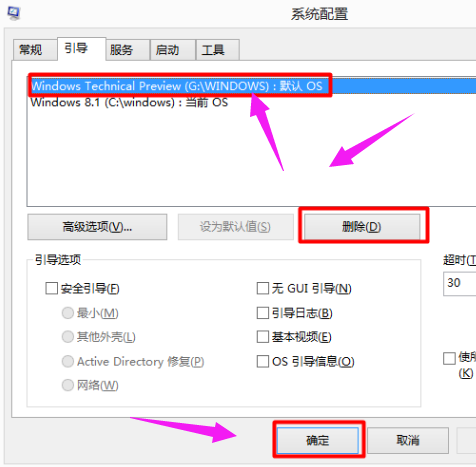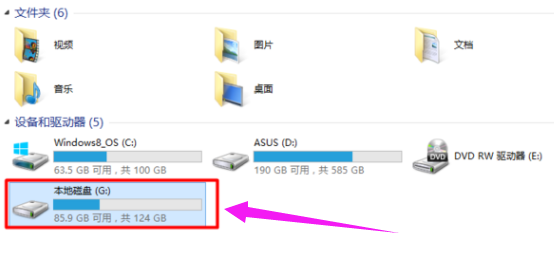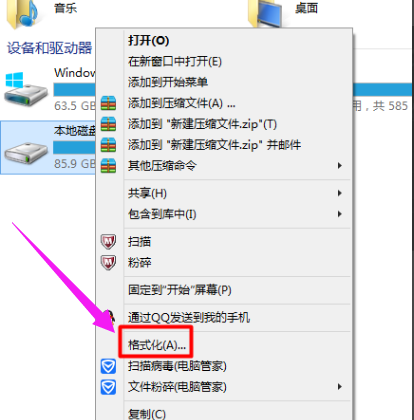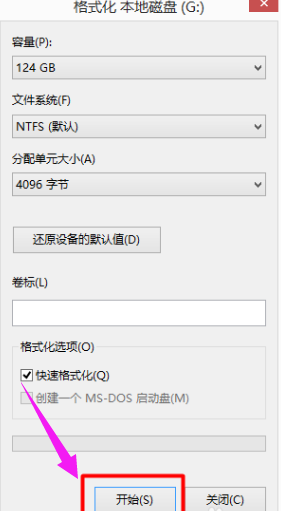| Win10双系统如何删除一个?Win10双系统删除其中一个的方法 | 您所在的位置:网站首页 › win10系统如何删除不用的输入法软件 › Win10双系统如何删除一个?Win10双系统删除其中一个的方法 |
Win10双系统如何删除一个?Win10双系统删除其中一个的方法
|
当前位置:系统之家 > 系统教程 > Win10双系统如何删除一个?
Win10双系统如何删除一个?Win10双系统删除其中一个的方法
时间:2023-07-07 13:37:27 作者:永煌 来源:系统之家 1. 扫描二维码随时看资讯 2. 请使用手机浏览器访问: https://m.xitongzhijia.net/xtjc/20210701/216772.html 手机查看 评论 反馈  网盘下载
老电脑专用Win10专业精简版(稳定流畅)
网盘下载
老电脑专用Win10专业精简版(稳定流畅)
大小:4.67 GB类别:Windows 10系统 在Windows 10操作系统中,安装双系统是为了在同一台计算机上同时运行两个不同的操作系统,这可以带来更大的灵活性和功能性。然而,有时候你可能需要删除一个操作系统,不管是因为你不再需要它,还是出于其它原因。删除一个Windows 10双系统可以帮助你释放磁盘空间,并简化系统引导过程。接下来,我将介绍一些常用的方法来帮助你删除一个Windows 10双系统。 Win10双系统删除其中一个的方法 按键盘上的win+r键,进入运行。
在“运行”中,输入“msconfig”然后点击“确定”
点击“引导”,可以设置开机的启动系统了。
把win10操作系统开机引导删除,选择win10然后选择“删除”这样就设置成功了。
重启电脑,就不会看到win8.1系统的引导了。 格式化系统所在盘: 再格式化系统。 找到我们系统安装的盘。我的是在G盘。
右击选择“格式化”
在弹出的“格式化”窗口中,选择“开始”。
这样就可以删除的系统了。 以上就是系统之家小编为你带来的关于“Win10双系统如何删除一个?Win10双系统删除其中一个的方法”的全部内容了,希望可以解决你的问题,感谢您的阅读,更多精彩内容请关注系统之家官网。 标签 win10教程Win10重置系统后开始菜单打不开了如何解决? 下一篇 > Win10应用商点无法下载软件怎么办?Win10应用商点无法下载软件的解决方法 相关教程 Win10怎么设置专注助手优先级 如何下载Win10专业工作站版,一招轻松搞定! Win10如何设置电脑休眠时间 Win10电脑空间音效怎么打开,试试这3种方法! Win10哪个版本适合自己-适合日常使用的Win10... 老电脑最好用的系统Win10版本下载推荐 Win10系统图片大小的设置步骤-【图文】 Win10怎么开启记录个人键入功能 Win10电脑打开单声道音频的方法-【图文】 Win10电脑更改共享设置的方法-【图文】
Win10打印机共享0x0000709怎么解决?打印机操作无法完成错误0x0000709解决方法 
Win10 ltsc是什么版本?Win10 Ltsc版和普通版有什么区别? 
机械革命如何进入bios?机械革命进入bios的操作方法 
0xc0000225是什么原因?怎么解决? 发表评论共0条  没有更多评论了
没有更多评论了
评论就这些咯,让大家也知道你的独特见解 立即评论以上留言仅代表用户个人观点,不代表系统之家立场 |
【本文地址】